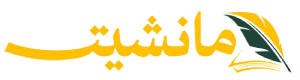أسرار iOS 26: ميزات خفية لم تكتشفها بعد في تحديث آبل الأخير
أطلقت شركة آبل رسميًا نظام التشغيل iOS 26 لجميع المستخدمين، والذي يحمل في طياته الكثير من الميزات الجديدة التي تتجاوز التغييرات البصرية مثل واجهة “الزجاج السائل”. يقدم التحديث مجموعة من الأدوات الخفية والمفيدة للغاية التي قد لا تكون ظاهرة للعيان للوهلة الأولى، لكنها تعد بتحسين كبير لتجربة استخدام آيفون اليومية وتجعل المهام المتعددة أكثر سلاسة وفعالية.
AirPods كميكروفون لتسجيل الفيديو: صوت احترافي مع iOS 26
تُعد القدرة على استخدام سماعات AirPods كميكروفون خارجي عند تسجيل مقاطع الفيديو بكاميرا آيفون من أهم الإضافات العملية في نظام iOS 26. هذه الميزة تتيح للمستخدمين التقاط صوت واضح وعالي الجودة حتى في حال البعد عن الهاتف، مما يعزز جودة تسجيلات الفيديو الشخصية والمهنية.
كيفية الاستخدام:
- تأكد من وضع سماعات AirPods في أذنيك وتشغيلها.
- افتح تطبيق الكاميرا على جهاز آيفون الخاص بك.
- قم بالتبديل إلى وضع تصوير الفيديو.
- اسحب لأسفل من الزاوية العلوية اليمنى (أو اليسرى حسب طراز الجهاز) لفتح مركز التحكم، ثم اضغط على زر التحكم في الكاميرا.
- تأكد من اختيار AirPods كمصدر للصوت لتسجيل أفضل.
إنشاء استطلاعات رأي تفاعلية في رسائل iMessage بـ iOS 26
أصبحت مجموعات الدردشة في تطبيق iMessage أكثر تفاعلية بفضل تحديث iOS 26، الذي يسمح لك الآن بإنشاء استطلاعات رأي سريعة ومباشرة. هذه الميزة مفيدة جدًا لمساعدة أعضاء المجموعة في اتخاذ قرارات جماعية بسهولة، مثل اختيار مطعم للعشاء أو فيلم للمشاهدة أو تخطيط لنشاط عطلة نهاية الأسبوع.
كيفية الإنشاء:
- افتح تطبيق “الرسائل” (Messages) على جهازك.
- اختر المحادثة الجماعية التي ترغب في إنشاء استطلاع رأي بها.
- اضغط على زر `+` الموجود بجانب مربع النص.
- اختر خيار “الاستطلاعات” (Polls).
- أضف الخيارات المطلوبة للسؤال الذي تطرحه ثم أرسل الرسالة.
وضع الطاقة التكيفي في iOS 26: توازن ذكي بين الأداء والبطارية
عززت آبل إدارة الطاقة في iOS 26 بتقديم “وضع الطاقة التكيفي” الجديد. يختلف هذا الوضع عن نمط الطاقة المنخفضة التقليدي، حيث يعمل على تحقيق توازن ذكي بين أداء الجهاز وعمر البطارية دون التسبب في تغييرات ملحوظة أو تقييد جذري للميزات، مما يوفر تجربة استخدام سلسة مع عمر بطارية أطول.
كيفية التفعيل:
- افتح تطبيق “الإعدادات” (Settings).
- انتقل إلى قائمة “البطارية” (Battery).
- اختر “وضع الطاقة” (Power Mode).
- قم بتفعيل خيار “الطاقة التكيفية” (Adaptive Power).
معرفة الوقت المتبقي للشحن: ميزة جديدة في iOS 26
يقدم نظام iOS 26 الآن ميزة عملية تعرض الوقت التقديري المتبقي لإتمام شحن جهاز آيفون الخاص بك بالكامل. يكتشف النظام بذكاء كمية الطاقة التي يوفرها الشاحن المتصل ليحسب المدة المتبقية، مما يمنح المستخدم رؤية واضحة حول حالة الشحن ويساعد في تنظيم الوقت.
كيفية الرؤية:
- عند توصيل جهاز آيفون بالشاحن، سيظهر الوقت التقديري على شاشة القفل مباشرةً.
- يمكنك أيضًا التحقق من هذه المعلومة بالانتقال إلى “الإعدادات” (Settings) ثم “البطارية” (Battery).
تعيين أي ملف صوتي كنغمة رنين مباشرةً في iOS 26
أخيرًا، يمنحك iOS 26 المرونة لتعيين أي ملف صوتي تفضله كنغمة رنين لجهاز آيفون الخاص بك بكل سهولة. لم يعد المستخدمون مقيدين بالخيارات المحددة، حيث يمكنهم الآن استخدام ملفات بصيغة MP3 أو M4A أو غيرها من التنسيقات المدعومة لتحويلها إلى نغمة رنين مميزة تعكس ذوقهم الشخصي.
كيفية تعيين نغمة رنين:
- احفظ الملف الصوتي الذي ترغب في استخدامه في تطبيق “الملفات” (Files) على جهازك.
- اضغط مطولًا على اسم الملف الصوتي المطلوب.
- اختر خيار “مشاركة” (Share) من القائمة التي تظهر.
- حدد “استخدام كنغمة رنين” (Use as Ringtone) ضمن قائمة خيارات المشاركة.
تشغيل المهام في الخلفية بسلاسة مع تحديث iOS 26
يُقدم تحديث iOS 26 تحسينًا ملحوظًا في إدارة المهام بالخلفية، حيث أصبح بإمكان المستخدمين الآن تشغيل بعض العمليات والمهام دون القلق من توقفها عند الانتقال بين التطبيقات المختلفة. هذه الميزة تعزز سلاسة تعدد المهام وتضمن استمرارية العمليات الهامة، مثل تنزيل الملفات الكبيرة.
كيفية التجربة:
- لتجربة هذه الميزة، حاول بدء تحميل ملف كبير عبر متصفح سفاري (Safari) على آيفون.
- بعد بدء التنزيل، انتقل إلى تطبيق آخر.
- ستلاحظ ظهور إشعار “النشاط المباشر” (Live Activity) الذي يشير إلى أن عملية التنزيل لا تزال مستمرة بنجاح في الخلفية.
استمتع بغلاف الألبومات الموسيقية بملء الشاشة على قفل آيفون
لتحسين تجربة الاستماع إلى الموسيقى، يسمح iOS 26 الآن للمستخدمين بالاستمتاع بأعمال فنية كاملة الشاشة لألبومات الموسيقى. إذا كنت تستمع إلى أغنية عبر تطبيق Apple Music تحتوي على غلاف ألبوم متحرك، يمكنك تحويل هذا الغلاف ليصبح خلفية جذابة تملأ شاشة القفل بالكامل، مما يضفي لمسة جمالية وفنية على جهازك.
كيفية التفعيل:
- عند تشغيل أغنية تحتوي على غلاف ألبوم متحرك عبر Apple Music، اضغط على صورة الألبوم الصغيرة الظاهرة على شاشة القفل.
- ستتوسع الصورة لتملأ الشاشة بالكامل وتصبح خلفية حية.
- للعودة إلى خلفية الشاشة الافتراضية، اضغط على الصورة مرة أخرى.
كيفية تحديث جهازك إلى نظام iOS 26 الجديد
إذا لم تكن قد قمت بتحديث جهاز آيفون الخاص بك إلى نظام iOS 26 بعد، فإن عملية التحديث بسيطة ومباشرة. تأكد من أن جهازك متصل بشبكة Wi-Fi وموصل بالشاحن لضمان عملية تحديث سلسة.
خطوات التحديث:
- انتقل إلى تطبيق “الإعدادات” (Settings) على جهازك.
- اضغط على “عام” (General).
- اختر “تحديث البرنامج” (Software Update).
- اتبع التعليمات التي تظهر على الشاشة لتنزيل وتثبيت تحديث iOS 26.
يتوافق نظام iOS 26 مع أجهزة iPhone 11 أو الطرازات الأحدث. ومع ذلك، من المهم الإشارة إلى أن بعض الميزات المتقدمة قد تكون حصرية لأجهزة آيفون الأحدث التي تتمتع بقدرات معالجة معينة.